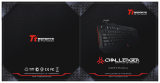Strona się ładuje...

Documento No. 480HX-KB1002.A01
HyperX Alloy FPS RGB Mechanical Gaming
Keyboard
Página 1 do 7
HyperX Alloy FPS RGB Mechanical
Gaming Keyboard
Código do Produto
HX-KB1SS2-US
HX-KB1SS2-UK
HX-KB1SS2-RU
HX-KB1SS2-NO
HX-KB1SS2-LA
HX-KB1SS2-FR
HX-KB1SS2-DE

Dokument nr 480HX-KB1002.A01
Mechaniczna klawiatura dla graczy HyperX
Alloy FPS RGB
Strona 1 z 7
Mechaniczna klawiatura dla graczy
HyperX Alloy FPS RGB
Numery katalogowe
HX-KB1SS2-US
HX-KB1SS2-UK
HX-KB1SS2-RU
HX-KB1SS2-NO
HX-KB1SS2-LA
HX-KB1SS2-FR
HX-KB1SS2-DE

Dokument nr 480HX-KB1002.A01
Mechaniczna klawiatura dla graczy HyperX
Alloy FPS RGB
Strona 2 z 7
Zawartość zestawu:
Mechaniczna klawiatura dla graczy HyperX
Alloy FPS RGB
Odłączany przewód USB

Dokument nr 480HX-KB1002.A01
Mechaniczna klawiatura dla graczy HyperX
Alloy FPS RGB
Strona 3 z 7
Opis klawiatury:
A- FN + F1, F2, F3 = wybór profilu zapisanego we wbudowanej pamięci
B- FN + F6, F7, F8 = klawisze sterowania multimediami
C- FN + F9, F10, F11 = klawisze sterowania głośnością
D- FN + F12 = klawisz trybu gry
E- Wskaźniki włączonego trybu gry / Num Lock / Caps Lock
F- Strzałki w górę i w dół = klawisze sterowanie jasnością podświetlenia LED
G- Tylny port USB = port USB do ładowania telefonu

Dokument nr 480HX-KB1002.A01
Mechaniczna klawiatura dla graczy HyperX
Alloy FPS RGB
Strona 4 z 7
H- Tylny port mini USB = port przewodu USB klawiatury

Dokument nr 480HX-KB1002.A01
Mechaniczna klawiatura dla graczy HyperX
Alloy FPS RGB
Strona 5 z 7
Instalacja klawiatury:
1- Podłącz wtyk mini USB do klawiatury.
2- Podłącz oba wtyki USB do komputera.

Dokument nr 480HX-KB1002.A01
Mechaniczna klawiatura dla graczy HyperX
Alloy FPS RGB
Strona 6 z 7
Klawisze funkcyjne:
Naciśnij jednocześnie klawisz FN i klawisz funkcyjny, aby aktywować jego dodatkową funkcję.
Klawisze funkcyjne
Funkcja dodatkowa
Przełączanie się między profilami
zapisanymi we wbudowanej
pamięci.
Klawisze sterowania
multimediami umożliwiają
uruchamianie i wstrzymywanie
odtwarzania muzyki lub filmu
oraz przewijanie do przodu i
do tyłu .
Klawisze sterowania głośnością
umożliwiają wyciszenie dźwięku
w komputerze
oraz zmniejszanie i
zwiększanie głośności
dźwięku.
Włączenie trybu gry
powoduje wyłączenie klawisza
Windows, aby jego przypadkowe
naciśnięcie nie przerywało gry.
Gdy tryb gry jest
włączony, wskaźnik świeci.
Za pomocą tych klawiszy można
zwiększyć lub zmniejszyć
jasność podświetlenia LED.
Dostępnych jest pięć poziomów
jasności podświetlenia: 0%, 25%,
50%, 75%, 100%.

Dokument nr 480HX-KB1002.A01
Mechaniczna klawiatura dla graczy HyperX
Alloy FPS RGB
Strona 7 z 7
Oprogramowanie HyperX NGenuity:
Aby dostosować podświetlenie, tryb gry i ustawienia makr, pobierz oprogramowanie HyperX NGenuity
ze strony: hyperxgaming.com/ngenuity.
Więcej informacji na temat funkcji oprogramowania dla graczy HyperX NGenuity można znaleźć
w podręczniku użytkownika tego programu.
Przywracanie fabrycznych ustawień klawiatury:
W przypadku wystąpienia jakichkolwiek problemów z klawiaturą można przywrócić jej ustawienia
fabryczne. Przywrócenie ustawień fabrycznych spowoduje usunięcie skonfigurowanego profilu
podświetlenia LED.
W przypadku wystąpienia jakichkolwiek problemów z klawiaturą można przywrócić jej ustawienia
fabryczne. Spowoduje to usunięcie skonfigurowanego profilu podświetlenia LED.
Klawisze funkcyjne
Funkcja dodatkowa
+
Naciśnij i przytrzymaj oba klawisze przez 5
sekund, aż podświetlenie klawiatury mignie.
/